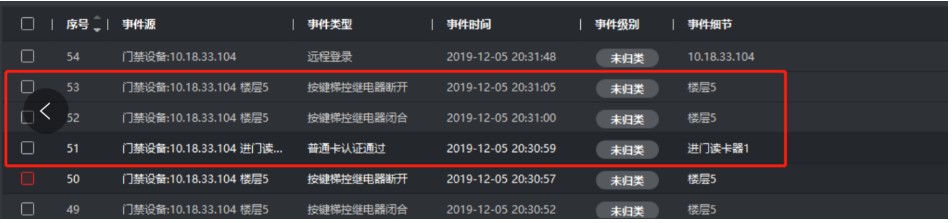操作流程:
第一步:设备接线及拨码,请参阅:
第二步:梯控权限下发
第三步:验证效果
具体步骤:
1、添加设备:维护与管理-设备管理-设备,输入名称、IP地址、端口号、用户名以及密码;(若有人脸一体机则同时需要添加梯控设备与人脸设备);
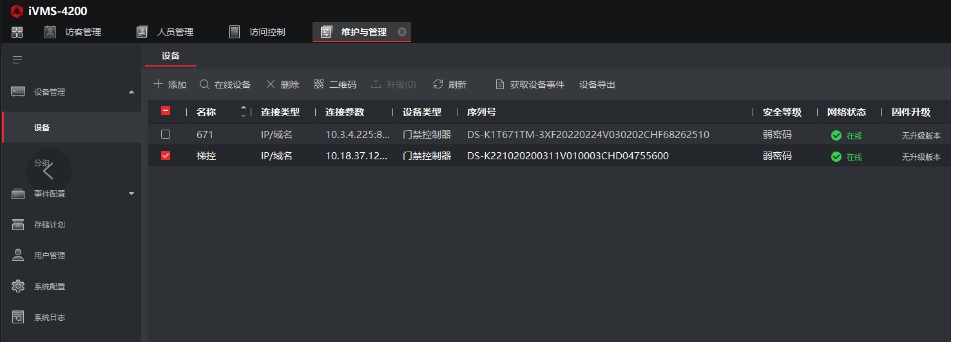
2、创建分组:维护与管理-设备管理-分组,添加过程中,勾选导入至分组,默认自动导入全部128层楼层,若未首次成功导入可手动进行导入,也可编辑需要用到的楼层。
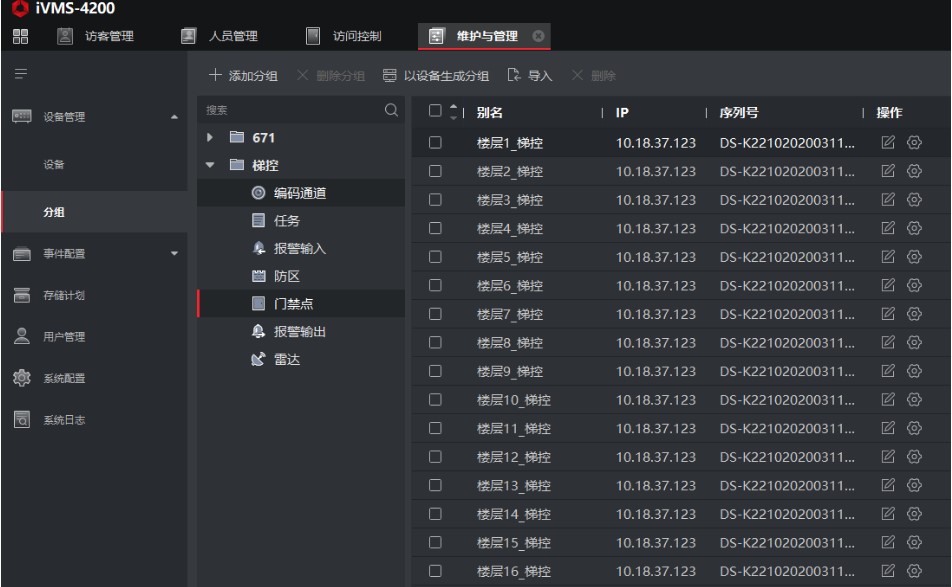
3、配置继电器,进入访问控制-高级配置-电梯配置
若需要单独配置继电器功能,可到此菜单配置;默认通过分控拨码决定继电器功能;
点击“清空配置”,然后把右侧“按键”模块拖入到对应的楼层,如楼层 1 拖入按键“1-1”,全部完全后点击保存。
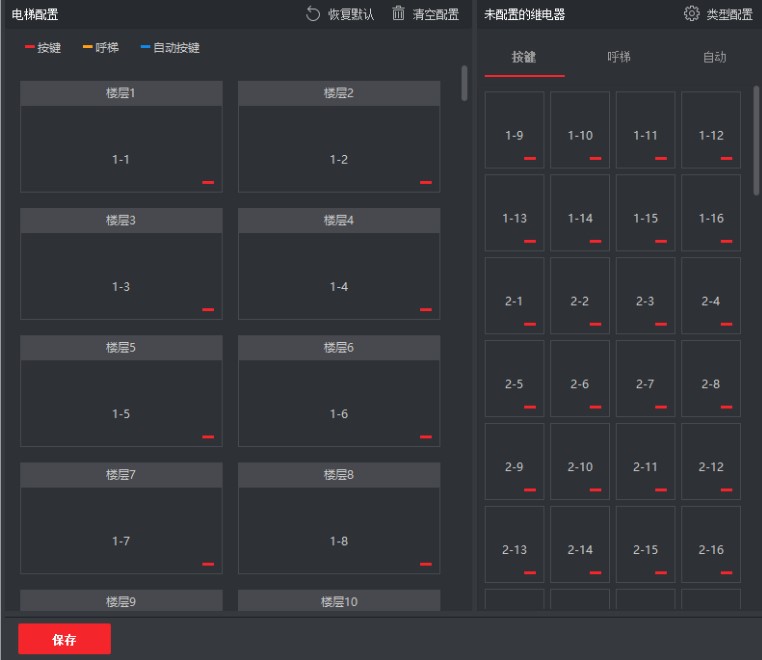
4、添加人员:人员管理-新建组织-添加人员
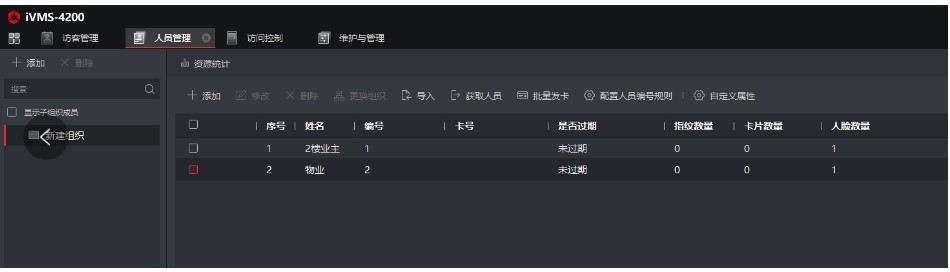
5、权限下发:访问控制-权限管理-权限组-添加权限组,选择对应的人员和梯控楼层,确定后,选择异动下发,下发成功即可正常使用。
若下发失败,点击后面详情查看对应的原因。

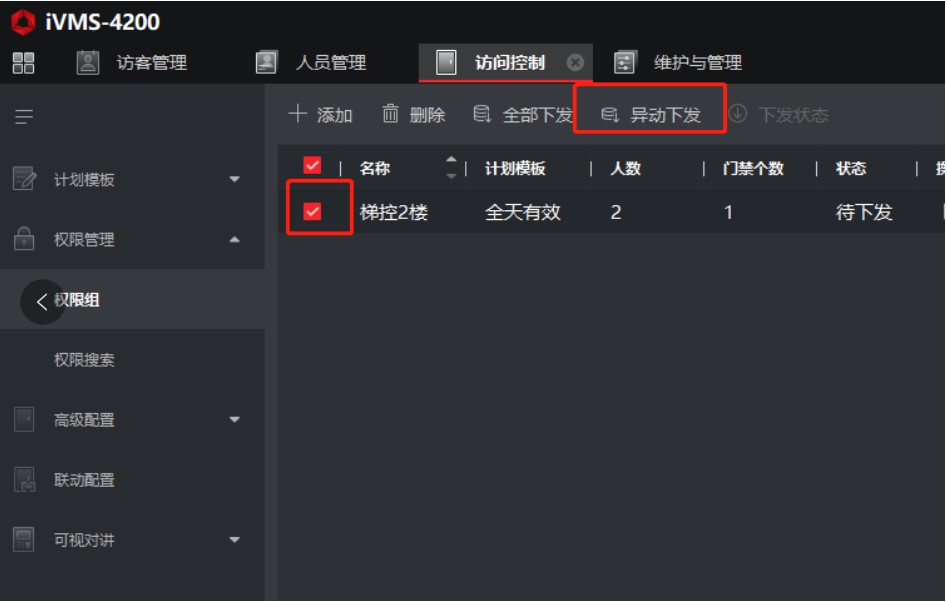
6、验证权限:在读卡器上面刷卡,认证通过后开放第5层权限,然后在电梯楼层上按键“5”。 会产生事件:普通卡认证通过、按键梯控继电器闭合(可以按“5”键),按键梯控继电器断开